Ulepsz schowek Gnome Shell za pomocą Pano
Spójrzmy prawdzie w oczy, domyślny schowek Gnome Shell nie jest zbyt dobry. Zainstaluj Pano, aby ulepszyć korzystanie ze schowka!

Football Manager 2021 to symulacyjna gra menedżerska opracowana przez Sports Interactive i wydana przez firmę Sega . W grze gracz jest menadżerem drużyny piłkarskiej. Gra nigdy nie została wydana na Linuksie, ale można w nią grać na Linuksie dzięki Steam Play i Proton. Oto jak to zrobić.

Football Manager 2021 na Linuksie
Można grać w Football Managera 2021 na Linuksie, ale tylko z pomocą Steam Play, funkcji dostępnej w kliencie Steam na Linuksa. Z tego powodu musimy zademonstrować, jak zainstalować aplikację Steam w systemie Linux.
Zainstaluj Steam
Aby zainstalować Steam w systemie Linux, otwórz okno terminala, naciskając Ctrl + Alt + T na klawiaturze lub wyszukaj „terminal” w menu aplikacji. Następnie postępuj zgodnie z instrukcjami instalacji wiersza polecenia opisanymi poniżej, które odpowiadają używanemu systemowi Linux.
Ubuntu
Jeśli jesteś użytkownikiem Ubuntu, aplikacja Steam jest prosta do zainstalowania. Aby to działało, wprowadź następujące Trafne polecenie.
sudo apt zainstaluj parę
Debiana
W Debianie Steam jest dostępny do instalacji w „niewolnym” repozytorium oprogramowania. Nie zalecamy jednak instalowania oprogramowania w ten sposób. Zamiast tego zdecydowanie zalecamy pobranie pakietu Steam DEB bezpośrednio z Valve za pośrednictwem strony internetowej Steam.
Aby pobrać pakiet Steam DEB, skorzystaj z poniższego polecenia pobierania wget .
wget https://steamcdn-a.akamaihd.net/client/installer/steam.deb
Powyższe polecenie pobierze pakiet Steam DEB bezpośrednio do twojego folderu domowego (~). Po zakończeniu pobierania można rozpocząć instalację. Używając poniższego polecenia dpkg , skonfiguruj Steam.
sudo dpkg -i steam.deb
Podczas instalacji Steam na komputerze z systemem Linux mogą wystąpić błędy zależności . Błędy te można naprawić, wprowadzając następującą komendę apt-get install -f .
sudo apt-get install -f
Arch Linux
Steam jest dostępny w Arch Linux za pośrednictwem repozytorium oprogramowania „multilib”. Aby zainstalować aplikację Steam w systemie Arch Linux, upewnij się, że masz włączone repozytorium oprogramowania „multilib” w pliku konfiguracyjnym Pacman. Następnie zainstaluj oprogramowanie za pomocą następującego polecenia pacman .
sudo pacman -S steam
Fedora/OpenSUSE
Jeśli jesteś użytkownikiem Fedory Linux lub OpenSUSE Linux, możesz zainstalować Steam za pomocą pakietu RPM. Jednak metoda instalacji Steam na obu tych systemach operacyjnych nie jest świetna, zwłaszcza jeśli jesteś nowym użytkownikiem. Zamiast tego zalecamy instalację oprogramowania za pośrednictwem Flatpak.
Flatpak
Steam jest dostępny jako pakiet Flatpak w sklepie z aplikacjami Flathub. Aby jednak zainstalować ten pakiet na komputerze z systemem Linux, musisz włączyć środowisko wykonawcze Flatpak. Aby włączyć środowisko wykonawcze Flatpak, zainstaluj pakiet „flatpak” na swoim komputerze. Aby uzyskać więcej wskazówek, zapoznaj się z naszym przewodnikiem na ten temat .
Po skonfigurowaniu środowiska wykonawczego Flatpak na komputerze z systemem Linux następnym krokiem jest włączenie sklepu z aplikacjami Flathub. Flathub zawiera wiele różnych aplikacji, w tym aplikację Steam. Aby dodać Flathub, wykonaj poniższe polecenie flatpak remote-add .
flatpak remote-add --jeśli-nie-istnieje flathub https://flathub.org/repo/flathub.flatpakrepo
Teraz, gdy sklep z aplikacjami Flathub jest włączony na komputerze z systemem Linux, zainstalujesz aplikację Steam za pomocą poniższego polecenia instalacji flatpak .
flatpak zainstaluj flathub com.valvesoftware.Steam
Zainstaluj Football Managera 2021 na Linuksie
Po zainstalowaniu aplikacji Steam na komputerze z systemem Linux otwórz ją, wyszukując ją w menu aplikacji. Po uruchomieniu Steam na pulpicie systemu Linux zaloguj się na swoje konto Steam, używając swojej nazwy użytkownika i poświadczeń hasła. Następnie postępuj zgodnie z poniższymi instrukcjami krok po kroku, aby Football Manager 2021 działał.
Krok 1: Znajdź menu „Steam” i kliknij je myszą. Następnie wybierz opcję „Ustawienia”, aby otworzyć ustawienia Steam. W obszarze ustawień Steam znajdź obszar „Gra Steam” i kliknij go myszą.
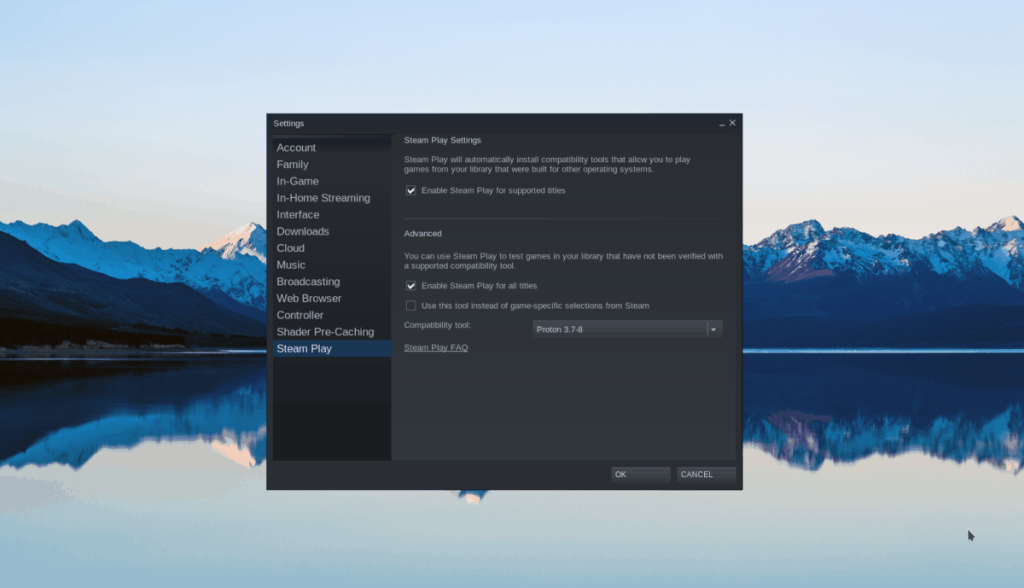
Zaznacz pola „Włącz Steam Play dla obsługiwanych tytułów” i „Włącz Steam Play dla wszystkich innych tytułów”. Wybierz przycisk „OK”, aby zapisać zmiany na Steam.
Krok 2: Kliknij przycisk „STORE” u góry Steam, aby przejść do sklepu Steam. Stamtąd znajdź pole wyszukiwania i kliknij je myszą. Wpisz „Football Manager 2021” w polu tekstowym i naciśnij klawisz Enter , aby wyszukać.
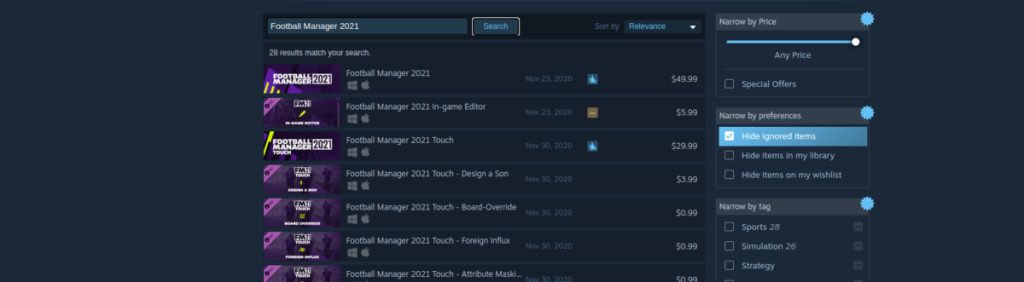
Krok 3: Przejrzyj wyniki wyszukiwania Steam dla „Football Manager 2021” i wybierz go myszą, aby przejść do strony sklepu z grą. Następnie poszukaj zielonego przycisku „Dodaj do koszyka” i kliknij go, aby kupić i dodać grę do swojego konta Steam.
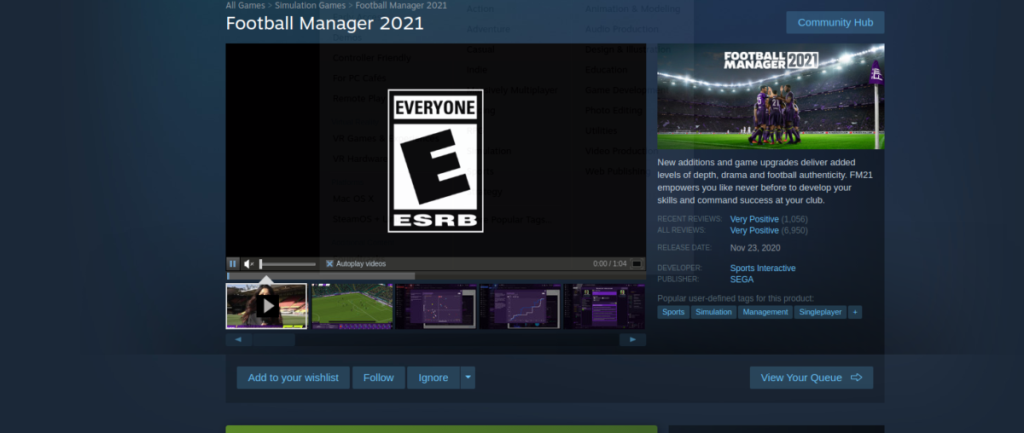
Krok 4: Wybierz przycisk „BIBLIOTEKA” u góry Steam, aby uzyskać dostęp do swojej biblioteki Steam. Stamtąd znajdź „Football Manager 2021” i kliknij go. Następnie wybierz myszką niebieski przycisk „INSTALUJ”, aby pobrać i zainstalować grę na swoim komputerze.
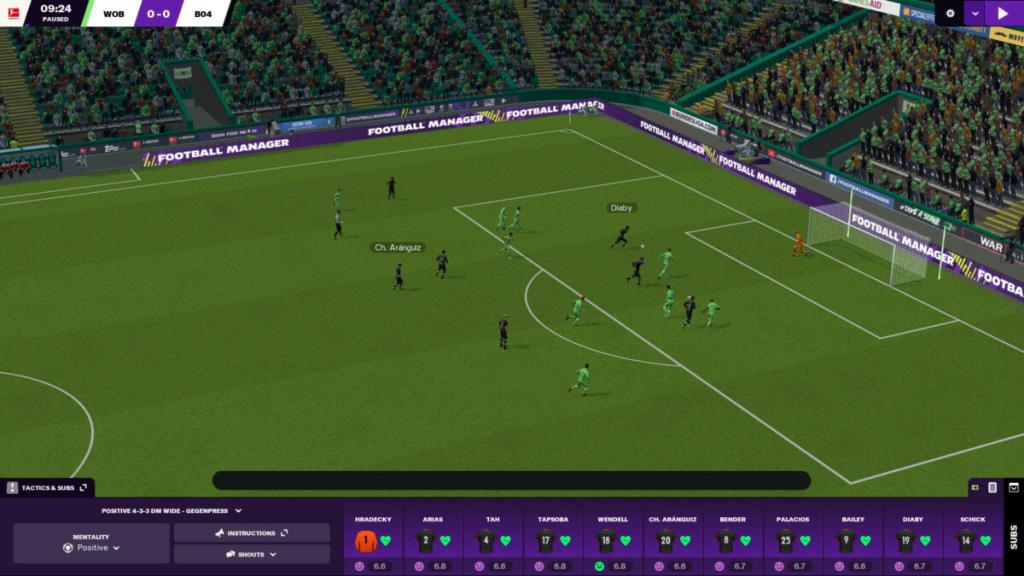
Krok 5: Po pobraniu i zainstalowaniu Football Managera 2021 na komputerze z systemem Linux, niebieski przycisk „ZAINSTALUJ” zmieni się w zielony przycisk „PLAY”. Kliknij ten przycisk, aby rozpocząć grę! Cieszyć się!
Spójrzmy prawdzie w oczy, domyślny schowek Gnome Shell nie jest zbyt dobry. Zainstaluj Pano, aby ulepszyć korzystanie ze schowka!
Czy potrzebujesz świetnego nieliniowego edytora wideo dla swojego systemu Linux? Spraw, aby Davinci Resolve 17 działał z tym przewodnikiem!
Wallpaper Downloader to zręczny program do pobierania i zarządzania tapetami dla systemu Linux. Obsługuje większość środowisk graficznych Linux i jest bardzo łatwy w użyciu. Ten przewodnik
Chcesz przetestować Tuxedo OS na komputerach Tuxedo? Dowiedz się, jak zainstalować najnowszą wersję Tuxedo OS na swoim komputerze.
Czym jest plik DEB? Co ty z tym robisz? Poznaj wiele sposobów instalowania plików DEB na komputerze z systemem Linux.
Dying Light to gra wideo typu survival horror z 2015 roku opracowana przez Techland i wydana przez Warner Bros Interactive Entertainment. Gra koncentruje się na
Neptune używa środowiska graficznego KDE Plasma 5 i ma na celu dostarczenie eleganckiego systemu operacyjnego. Oto jak zainstalować Neptune Linux na swoim komputerze.
Chcesz wypróbować nowy system operacyjny Ubuntu oparty na pakietach Snap? Dowiedz się, jak wdrożyć go na maszynie wirtualnej, korzystając z tego przewodnika.
Undertale to niezależna gra RPG z 2015 roku, opracowana i opublikowana przez twórcę gier Toby'ego Foxa. Ten przewodnik obejmie pobieranie i instalowanie Undertale na twoim komputerze
Total War: Three Kingdoms to turowa gra strategiczna RTS opracowana przez Creative Assembly. Oto jak grać w systemie Linux.




